 Ruota
Ruota
Ruota
Questo strumento ruota gli oggetti o gli elementi attivi quando trascinate il mouse da uno spazio vuoto all’interno della viewport.
Qui potete trovare una descrizione dello strumento Ruota di BodyPaint 3D.
A seconda della modalità selezionata, lo strumento Ruota può essere utilizzato per selezionare oggetti, punti, bordi e poligoni, cliccandoci sopra..
Come sempre, ciò che segue si applica durante la selezione (e in genere a tutti i tipi di selezione)
- Aggiungete elementi alla selezione premendo il tasto
Shift +click - Rimuovete elementi dalla selezione premendo il tasto
Ctrl/Cmd +click
Notare che le funzioni descritte nella sezione Menu Selezione, si applicano anche qui.
Le selezioni possono essere "disegnate" premendo il tasto destro del mouse (la selezione funziona come la con Selezione a Pennello).

Lo strumento Ruota offre numerose opzioni per manipolazioni interattive:
-
Per ruotare un oggetto è possibile cliccare sopra alle bande di rotazione trascinandole nella direzione
desiderata. Se premete il tasto
SHIFT dopo avere iniziato la rotazione, essa sarà quantizzata, ad esempio in passaggi definiti. Premendo simultaneamente i tastiCmd/Ctrl avverrà quanto segue:-
Gli oggetti sranno duplicati in modalità Oggetto o Modellazione.
-
I bordi o i poligoni selezionati saranno duplicati in modalità Bordo o Poligono, ma essi rimarranno
allegati alla mesh, permettendo così un’estrusione libera in rotazione.
-
Cliccando due volte sugli elementi contrassegnati nell’immagine sopra andrete a bloccare la direzione
della rotazione. Potete bloccare gli elementi con un clic e sbloccarli con doppio clic.
-
Gli oggetti sranno duplicati in modalità Oggetto o Modellazione.
-
La rotazione può avvenire dentro o fuori il cerchio di rotazione.
Questo viene visualizzato come un cerchio sempre parallelo al piano della vista. Trascinate da uno spazio vuoto all’interno del cerchio per ruotare in qualsiasi direzione oppure dall’esterno per ruotare sullo stesso piano del cerchio (può essere d’aiuto paragonare il cerchio virtuale ad un tornio che gira).
Potete usare anche i tasti cursore (+
Lo strumento di Rotazione Estensione Assi vi aiuterà a modellare/posizionare correttamente gli oggetti.
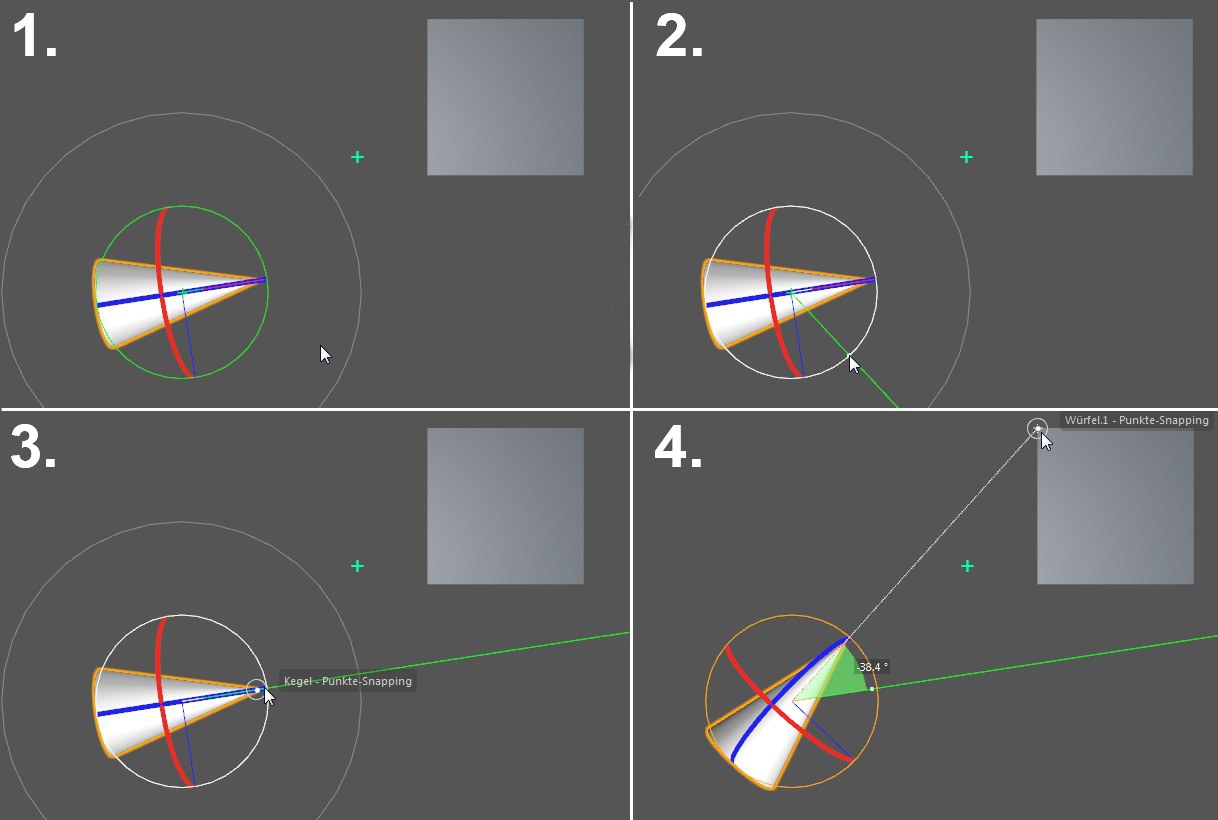
Estensione Assi può essere esteso a qualsiasi lunghezza, il che rende più semplice l’allineamento degli oggetti. Date un’occhiata all’esempio sopra: un cono è stato allineato all’angolo di un cubo. Procedete nel seguente modo (impostate il Tipo snap dello strumento Ruota a Snap 3D nella tab Settaggi Snap ed attivate l’opzione Punto):
- Premete il tasto
CTRL e cliccate con il tasto destro sulla banda di rotazione verde e rilasciate il pulsante del mouse. Sarà visualizzata una linea guida. - Trascinate il mouse (quindi la linea guida) sulla punta del cono (senza premere il pulsante del mouse) finché non sarà posizionato correttamente.
- Cliccate e trascinate il punto del cubo e rilasciate il pulsante del mouse. Ecco fatto!
Questo metodo può essere utilizzato, ad esempio, per ruotare in modo facile e accurato un oggetto verso un altro.
Quando sono selezionati più oggetti, nella viewport appare un sistema di assi condiviso tra gli oggetti selezionati.
- Potete ruotare gli oggetti usando il sistema condiviso di assi
- Potete ruotare gli oggetti usando uno dei ripsettivi sistemi di assi oggetto (cliccate sull’origine del sistema assi oggetto che intendete usare).
- Potete attivare lo strumento Manipolazione Per-Oggetto nel menu Assi Oggetto dello strumento Ruota e ruotare ogni oggetto selezionato intorno al proprio asse.
Muovere, Scalare e Ruotare con il mouse
Potete usare il mouse per spostare, scalare e ruotare un oggetto. Uno spostamento a sinistra/destra manipola l’asse delle X, mentre uno spostamento indietro/avanti controlla l’asse delle Y. Per l’asse delle Z dovete utilizzare il tasto destro del mouse. Gli utenti Macintosh, come sempre, utilizzeranno il tasto Command per simulare il tasto destro del mouse. Potete passare dal tasto sinistro a quello destro del mouse: se state premento il tasto sinistro, premete quello destro prima di rilasciare il sinistro e viceversa.